Ang isa sa mga pangunahing sanhi ng mabagal na sistema ng computer ay ang paggamit ng mapagkukunan.Kapag ginamit ng isang partikular na programa o software ang lahat ng mapagkukunan ng CPU, hindi mahawakan ng iyong computer ang iba pang mga application.Ito ay magiging sanhi ng pagpapabagal, pag-freeze o pag-crash ng computer.
Bagama't ang .NET .Net Runtime Optimization Service ay karaniwang hindi nagdudulot ng mataas na paggamit ng CPU, maaari itong gumamit ng 10-90% sa mga Windows 100 machine kung ito ay masira o masyadong mabagal sa pag-optimize ng CPU.
Kung nakita mo ang sitwasyong ito, mayroon kaming 4 na solusyon upang ayusin ito.
Ano ang .NET Runtime Optimization Service at bakit ito mahalaga?
.NET .Net Runtime Optimization Service, na kilala rin bilangmscorsvw.exe, isang pangunahing bahagi ng Windows 10 machine.Ito ay ginagamit upang i-optimize ang iyong computer sa pamamagitan ng precompiling .NET assemblies sa background kapag ang iyong computer ay idle.
Ang .NET Framework ay ginagamit para sa software, mga programa, at mga application dahil kabilang dito ang teknolohiya ng native na image generator, na nagbibigay-daan sa mga application at software na magsimula nang mabilis.Kung wala ang pag-optimize ng .NET Runtime Optimization Service, dahan-dahang magsisimula ang iyong application.
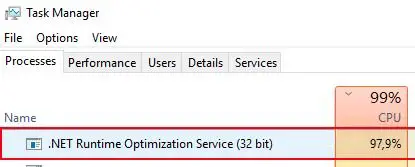
Bagama't maaaring gusto mong huwag paganahin o tapusin ang gawaing ito mula sa Task Manager, huwag gawin ito, dahil ang paggamit ng CPU ay pansamantala lamang.Kung ito ay paulit-ulit na problema para sa iyo, may ilang siguradong paraan upang mapabilis ang serbisyo ng .NET runtime optimization at tiyaking hindi nahawaan ng malware ang iyong computer.
Ano ang sanhi ng .NET Runtime Optimization Service na magkaroon ng mataas na paggamit ng CPU?
Ang .Net Runtime Optimization Service ay naka-program upang muling i-compile ang mga library ng .NET Framework sa loob ng 5-10 minuto, at dapat lang tumakbo kapag ang computer ay idle.Sa maraming mga kaso, ang mga gumagamit ay nag-uulat na hindi ito ang kaso, at narito ang ilang mga dahilan kung bakit.
- Masyadong mabagal ang pagtakbo ng serbisyo sa pag-optimize, na nagiging dahilan upang tumakbo ito nang mas mahaba kaysa sa 5-10 minutong oras ng pagtakbo.
- Ang serbisyo ay nasira o nasira sa ilang paraan ng malware.
- Ang serbisyo sa pag-optimize na nakikita mo sa Task Manager ay talagang malware na nagpapanggap na tumatakbo ang serbisyong ito.
Sa kabutihang palad, may mga paraan upang harapin ang malware, at ang alinman sa mga pag-aayos sa ibaba ay dapat malutas ang iyong problema.
4 Mga solusyon upang malutas ang mataas na isyu sa paggamit ng CPU sa .NET Runtime Optimization Service.
1. Magpatakbo ng malware scan upang maalis ang mga posibleng impeksyon.
Ang unang solusyon ay ang magpatakbo ng malware scan upang makita kung mayroong anumang uri ng impeksyon o virus sa iyong computer, na maaaring maging sanhi ng paggamit ng serbisyo ng .NET Runtime Optimization ng maraming kapangyarihan sa pagproseso.
Bagama't inirerekumenda namin ang pagpapatakbo ng isang pag-scan gamit ang iyong sariling antivirus software, kung minsan ang malware ay maaaring magpanggap bilang isang regular na file sa iyong computer, na nagiging sanhi ng hindi ito nakuha ng antivirus software.Iyon ay sinabi, inirerekomenda din namin ang pagpapatakbo ng isang program na idinisenyo upang mahanap at ayusin ang malware.Malwarebytesay isang magandang pagpipilian.
Nasa ibaba ang mga hakbang na kinakailangan upang magpatakbo ng malware scan gamit ang Malwarebytes bilang isang halimbawa.
-
- sa kompyuteri-download at ilunsadMalwarebytes.
- Mag-click saBuong opsyon sa Pag-scan.
- Hintaying makumpleto ang pag-scan.
- Kung may nakitang malware, piliin ito mula sa listahan atisolation, pagkatapos ay tanggalin ito.
- i-restart ang computerupang makita kung ang .NET Runtime Optimization Service ay mayroon pa ring mataas na paggamit ng CPU.
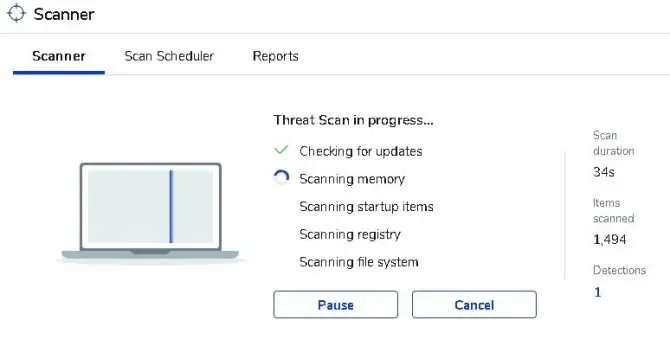
Tandaan na hindi lahat ng malware ay maaaring matukoy sa isang programa lamang, kaya maaaring kailanganin na magpatakbo ng maraming pag-scan na may iba't ibang antas ng pagbabanta.
2. Gamitin ang command prompt tool upang pabilisin at i-optimize ang iyong .NET runtime optimization service.
Ang .NET Runtime Optimization Service ay idinisenyo upang tumakbo gamit lamang ang isang CPU core, ngunit sa kung gaano ka advanced ang aming mga computer processing unit ngayon, maaari naming gawin ang mga application na gumamit ng maramihang mga core upang tumakbo nang mas mabilis.Upang gawin ito, kakailanganin mong gamitin ang command prompt tool na nakapaloob sa Windows 10, at kailangan mong malaman kung nagpapatakbo ka ng 32-bit o 64-bit na operating system.
- Upang makita kung nagpapatakbo ka ng 32-bit o 64-bit, buksan"File Explorer"at i-right click"My Computer" o "My Computer"at piliin ang Properties.在"uri ng sistema"Tingnan sa ibaba ang uri ng system na mayroon ka.
- Sa start menu, hanapin ang "Command prompt"para mahanap ang tool.Kapag nag-pop up ito sa iyong menu, i-right click ito at sabihin ito sa "Run as administrator".
- Kung mayroon kang 32-bit system, mangyaringpumasok" cd C :WindowsMicrosoft.NETFrameworkv4.0.30319 ” at pindutin ang enter, kung mayroon kang 64-bit na operating system at processor, mangyaringI-type ang "cd c:WindowsMicrosoft.NETFramework64v4.0.30319" at pindutin ang enter.
- Susunod, ipasok ang " ngen.exe executequeue edititems ” bilang pangalawang utos, pagkatapos ay pindutin ang Enter.
- Maghintay ng isang minuto o dalawa, pagkatapos ay isara ang Command Prompt at buksan ang Task Manager upang makita kung nalutas ang problema.
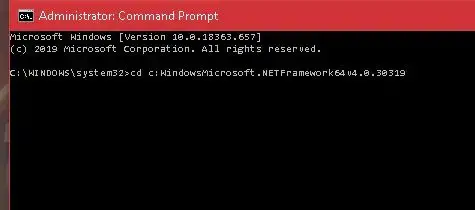
Kung nagpapatakbo ka ng mas lumang bersyon ng Windows at may parehong problema sa serbisyo ng .NET runtime optimization, maaari mong gamitin ang parehongGanoon din ang ginagawa ng utos sa itaasOpisyal na Microsoft Script.Available ang script sa此GitHub page at hinihiling sa iyo na gamitin ang "i-save bilang link" sa "orihinal" na script.Ang uri ng file ay dapat na Windows Script Host.Kailangan mong i-download ito, pagkatapos ay i-double click at pindutin ang "Ipatupad" upang patakbuhin ito.
3. I-restart ang .NET Runtime Optimization Service.
Maaari mong subukang i-restart ang serbisyo anumang oras upang makita kung nakumpleto nito ang proseso nito sa mas mabilis na paraan sa pangalawang pagkakataon.Narito kung paano ito gawin.
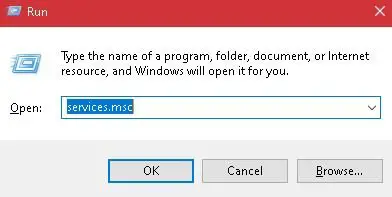
-
- I-right-clickStart menu ng Windowsat piliin ang Run mula sa listahan o hanapin ang Run sa search bar.Maaari mo ring gamitin ang Windows key sa iyong keyboard at pindutin ang "R" upang ilabas ito.
- Magbubukas ang Run Dialog box.I-type sa kahonservices.msc, at pagkatapos ay pindutin ang Enter.
- May lalabas na interface.mag-scroll pababa at hanapinLalagyan ng Telemetry ng NVIDIAat i-right click ito.Piliin ang opsyong "I-restart".
- i-right click muliLalagyan ng Telemetry ng NVIDIAat piliin ang opsyong "Properties".
- Kung nagsimula na ang serbisyo, piliin ang opsyong Stop.Pindutin ang pindutan ng "Start" upang patakbuhin itong muli.
- Sa window ng properties, itakda ang Telemetry Container saAwtomatikong pagsisimula.
- Ilapat ang mga pagbabago at i-click ang OK.
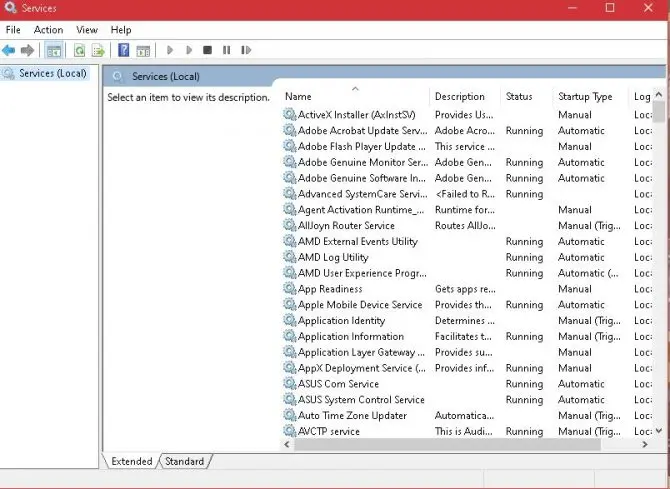
Lumabas at buksan ang task manager upang makita kung ang mataas na paggamit ng CPU ng proseso ng serbisyo ng .NET runtime optimization ay bumalik sa normal.
mag-ingat: Nalalapat lamang ito sa mga graphics card na nagpapatakbo ng nakalaang driver ng NVIDIA.
4. Magsagawa ng malinis na boot ng system.
Ang isang third-party na application na iyong pinapatakbo ay maaaring maging sanhi ng .NET Runtime Optimization Service na tumakbo nang may mataas na paggamit ng CPU.Upang matukoy kung ito ang kaso, magpatakbo ng isang malinis na boot ng system upang mayroon ka lamang na mga serbisyo ng Windows na tumatakbo at ang mga default na program na kailangang patakbuhin ng iyong computer.
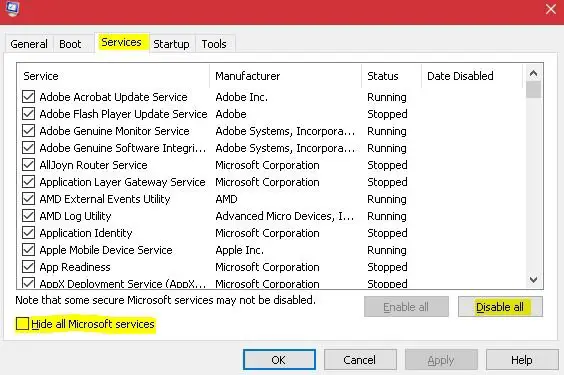
-
- Itaas muli ang Run Dialog box (tingnan ang solusyon sa tatlo).
- na sa kahonipasok ang msconfigat i-click ang OK.
- Lilitaw ang isang window ng pagsasaayos.pumili kaitaasTab ng Mga Serbisyo, piliin ang "Itago ang Lahat ng Mga Serbisyo ng Microsoft".at piliin ang pindutang I-disable ang Lahat.Tapos na.
- Ipo-prompt ka nitong i-restart ang iyong computer.Piliin ang opsyong mag-restart sa ibang pagkakataon.bukas ulitPatakbuhin ang Dialog boxat ipasok ang msconfig at i-click ang OK.
- Kapag bumukas muli ang kahon ng pagsasaayos, piliin ang tab na Startup sa itaas, pagkatapospumili mula sa listahan"Buksan ang Task Manager".Tingnan ang huling pinangalanan"Epekto ng Startup"ng mga available na field, at hindi pinagana sa listahan na minarkahan bilangAnumang larangan ng mataas na epekto.Upang i-disable, i-right-click ang bawat opsyon na may mataas na epekto at piliin ang I-disable.
- sa malinis na boot modei-restart ang computerupang makita kung nagpapatuloy ang problema.Kung hindi, maaari mong sundin ang mga hakbang sa itaas at pumiliPaganahin upang muling paganahin ang anumang mga gawain na dating minarkahan bilang mataas na epekto.Ito ay magpapahintulot sa kanila na awtomatikong magsimula sa pag-reboot.
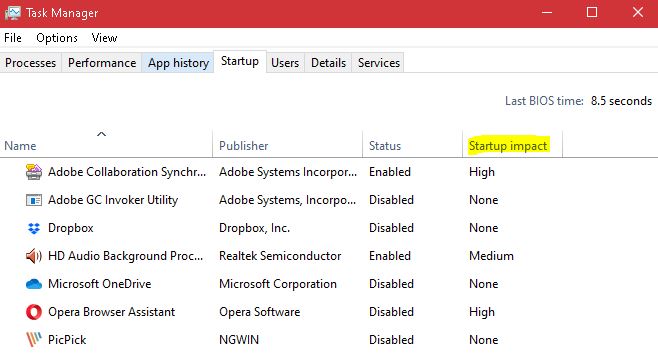
Kung wala sa mga pag-aayos sa itaas ang makakatulong, maaari mong pansamantalang i-disable ang .NET Runtime Optimization Service, ngunit magdudulot ito ng pinsala sa iyong NET Framework, na maaaring mangailangan sa iyong kumpletuhin ang pag-aayos.Para sa kadahilanang ito, ang hindi pagpapagana ng serbisyong ito ay hindi inirerekomenda dahil maraming mga default na programa ang kinakailangan upang tumakbo sa iyong Windows system sa pamamagitan ng pag-aatas ng NET Framework.


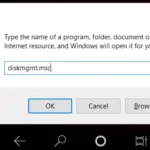






![Paano makita ang bersyon ng Windows [napakasimple]](https://infoacetech.net/wp-content/uploads/2023/06/Windows%E7%89%88%E6%9C%AC%E6%80%8E%E9%BA%BC%E7%9C%8B-180x100.jpg)

